很多人不知道Microsoft Edge浏览器怎么打印当前网页?今日为你们带来的文章是Microsoft Edge浏览器打印当前网页的方法,还有不清楚小伙伴和小编一起去学习一下吧。
第一步:首先打开Microsoft Edge浏览器,点击右上角的设置及其它按钮(如图所示)。
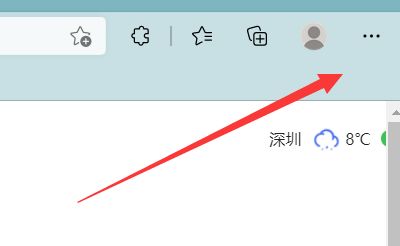
第二步:在弹出的菜单中选择打印(如图所示)。
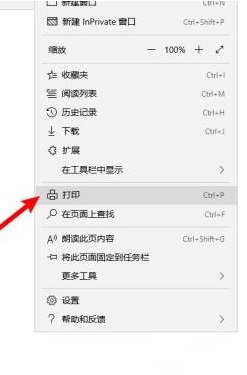
第三步:在打印界面中,设置打印机和打印数量等选项(如图所示)。
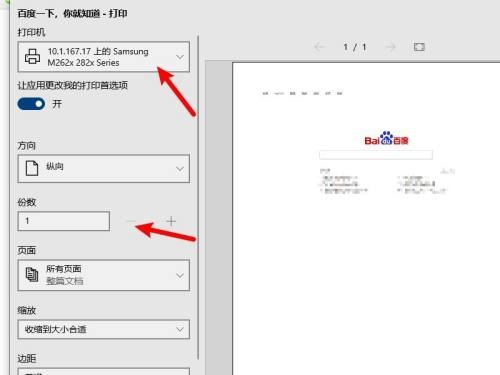
第四步:在更多设置里,可以进行单双面打印等设置(如图所示)。
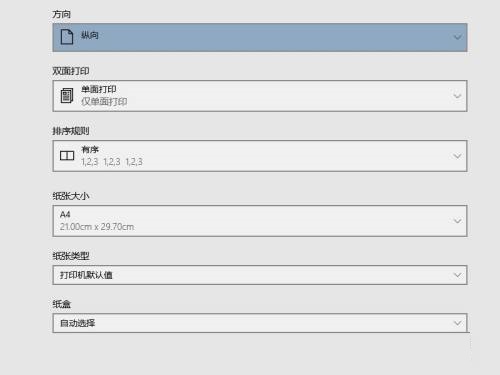
第五步:设置完成后,点击打印按钮即可开始打印(如图所示)。
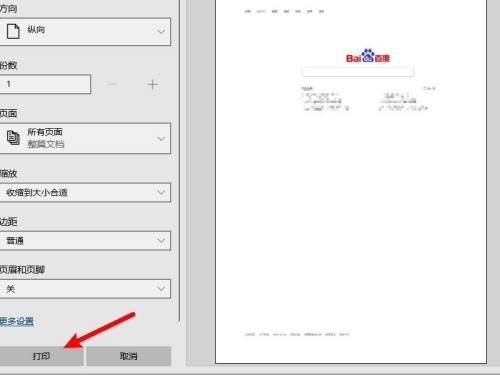
以上就是小编给大家带来的Microsoft Edge浏览器怎么打印当前网页的全部内容,希望能够帮助到大家哦。